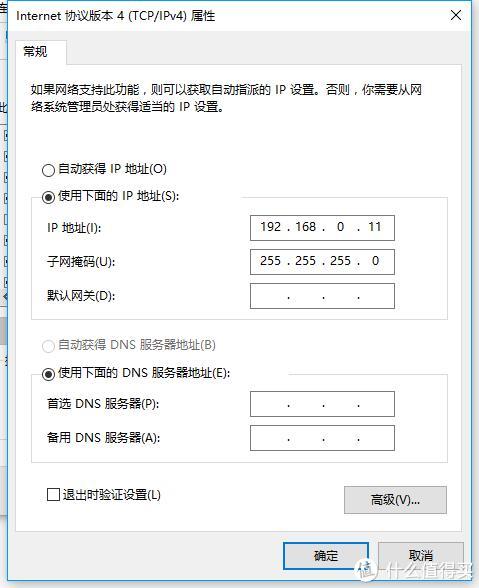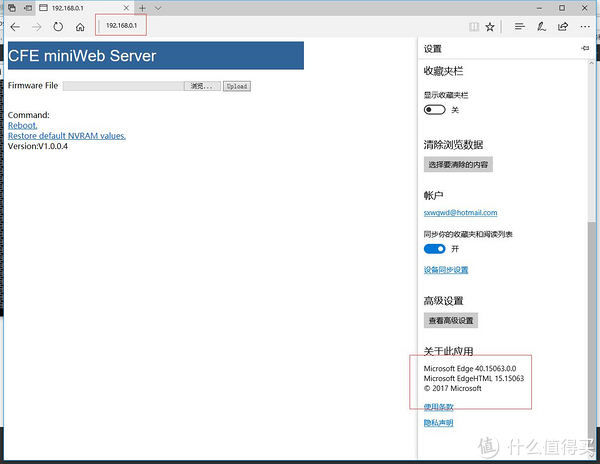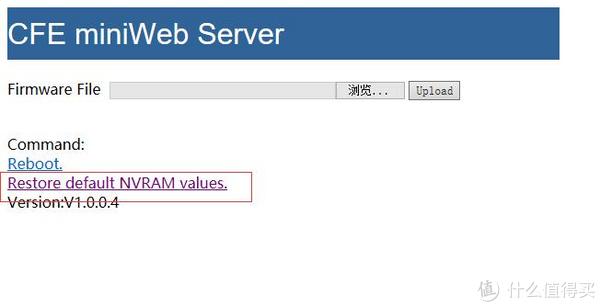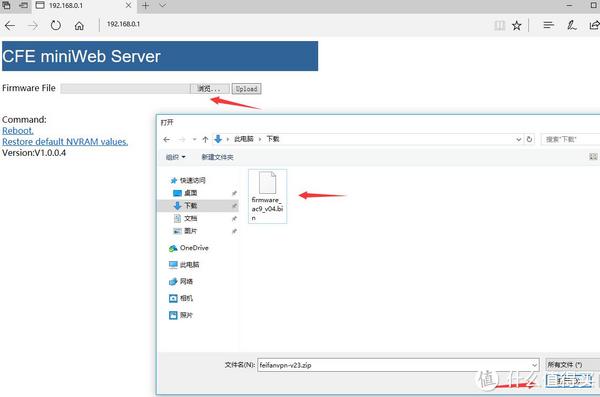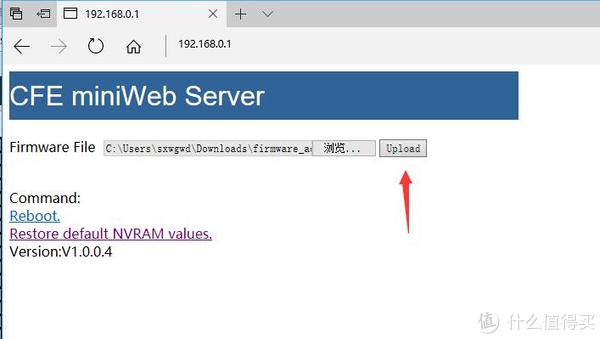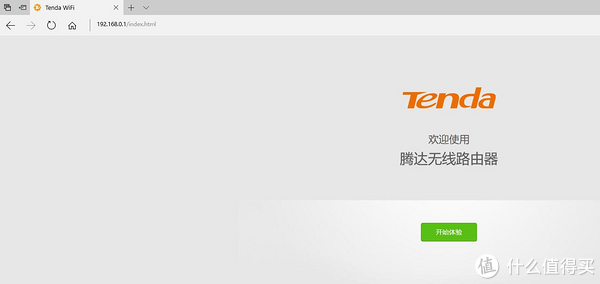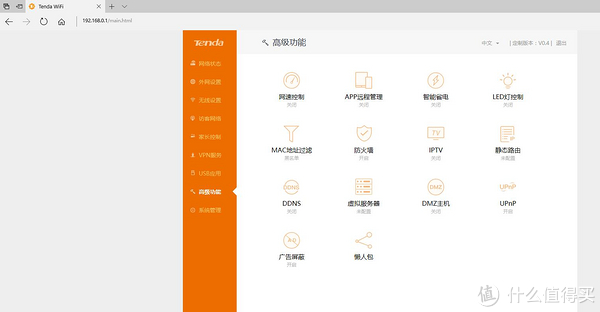802.11AC现在的没多少产品. 我也买不起什么国际品牌,就只能买个国产的过过瘾了.
前段时间看到SMZDM推荐Tenda 腾达 W1800R 11AC 1750M双频千兆无线路由器,399到手,如下图所示.

其实价格399并不是我立即入手的原因,而是我看了电脑论坛的拆机图,绝定立即入手.
因为这货和ASUS设计非常像......
来看看开箱和拆机图吧... 最后在讲讲使用经验和吐槽. (照例,我不拆屏蔽罩了,电脑论坛有拆屏蔽罩的图片,我会借来吐槽)

外观图

主机和附件

开肠了!

SPI FLASH, 容量 16MB

串口的位置

网线质量能不能再差一些!

背面预留了 NAND FLASH空位.
本来想找猫大帮着改造下,弄成ASUS的固件,但是忽略了一点: ASUS的AC66多了一片SPI FLASH,可能是用来存放WIFI信息的... 而W1800R是没预留这个.....
这个得好好想想如何弄了.

电感用的不错

照得不好.....背面局部细节

这个是失败的设计,应该使用 IPX- RP-SMA. 被我这个硬件杀手搞几次,就有断线的情况出现了..

现在看完我拆解图,我来上下电脑论坛的拆解图.

清晰明了

功放型号

看看具体区别

背后图片
槽点来了(硬件设计):
1 华硕的设计,多了天线可拆卸设计. 而TENDA没有.
2 华硕的RF没有节省,而TENDA有略微节省.
3 华硕使用三星内存, TENDA使用南亚内存,南亚内存貌似有漏电问题(相比没三星省电)
4 RJ45 ,华硕是全铁封闭,TENDA是塑料....
5 TENDA没有独立的电源开关....
6 晶振方面华硕也用的好(起码成本高出2-4倍).
7 外观我就不说了.
粗略计算了下腾达的BOM, 预计在240-260样子(含磨具公摊费用).
ASUS的BOM预计差不多,300以下完全拿的下来.
使用经验:
W1800R的 AC我现在是没条件测试,咱的MAC本子只到 450M的速度...
信号强度:
信号强度对比R6300 V1没啥大的差别(我只短短用了R6300 V1一个晚上). 但是如果2.4G和5.8G都同时用的话(有正常负载情况下,肯定R6300胜出!!)
WEB页面:
WEB页面糟糕的一塌糊涂..... 真不知道他们到底有没有重视软件研发.....
压根没有美工.....完全是码农自己搞出来的赶脚.
BTW:以前合作伙伴的一名RD是从TENDA跳出来的,说他们老大很重视研发.....
我觉得他们应该是重视的硬件如何节省,而没重视如何把软件研发搞上去...
这就是他们为啥普通销售渠道在400-600之间的一个重要问题....